- Część 1. Importuj VCF do iPhone'a za pomocą FoneTrans na iOS
- Część 2. Importowanie VCF do iPhone'a na oficjalnej stronie iCloud
- Część 3. Importuj VCF do iPhone'a za pomocą iTunes
- Część 4. Importuj vCard do iPhone'a za pośrednictwem aplikacji Outlook
- Część 5. Jak zaimportować VCF do iPhone'a przez e-mail
- Część 6. Często zadawane pytania dotyczące importowania VCF do iPhone'a
Importuj VCF do iPhone'a za pomocą 5 sprawdzonych i łatwych metod
 Dodane przez Boey Wong / 24 maja 2022 09:00
Dodane przez Boey Wong / 24 maja 2022 09:00 Niektórzy pytają, jak zaimportować plik VCF do iPhone'a. Zanim zagłębimy się w to, powinieneś się czegoś o tym dowiedzieć.
Co to jest plik VCF?
VCF to rozszerzenie pliku vCard, znane również jako wirtualna wizytówka do przechowywania kontaktów i powiązanych informacji, w tym numeru telefonu, adresu e-mail, adresu URL, urodzin i innych. Aby wygodnie zapisać je na telefonie komórkowym lub na koncie e-mail, popularny wśród tych osób plik VCF.
Jeśli napotkasz to samo pytanie dotyczące importowania pliku VCF do iPhone'a, możesz uważnie przeczytać ten post i wybrać jeden z nich zgodnie ze swoimi potrzebami.
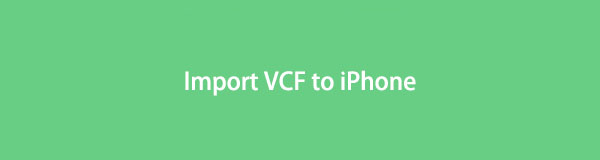

Lista przewodników
- Część 1. Importuj VCF do iPhone'a za pomocą FoneTrans na iOS
- Część 2. Importowanie VCF do iPhone'a na oficjalnej stronie iCloud
- Część 3. Importuj VCF do iPhone'a za pomocą iTunes
- Część 4. Importuj vCard do iPhone'a za pośrednictwem aplikacji Outlook
- Część 5. Jak zaimportować VCF do iPhone'a przez e-mail
- Część 6. Często zadawane pytania dotyczące importowania VCF do iPhone'a
Część 1. Importuj VCF do iPhone'a za pomocą FoneTrans na iOS
FoneTrans dla iOS to potężne, ale łatwe w użyciu narzędzie na komputerze do przesyłania danych iOS za pomocą jednego kliknięcia. Obsługiwane są zdjęcia, filmy, kontakty, wiadomości i nie tylko, dzięki czemu możesz również zarządzać swoimi kontaktami.
Ponadto, można przenieś kontakty z lub do Gmaila, Outlooka, Hotmaila, AOL, Kontaktów Windows. Dostępne są formaty CSV, VCF.
Dzięki FoneTrans na iOS będziesz mógł swobodnie przesyłać dane z iPhone'a na komputer. Możesz nie tylko przesyłać wiadomości tekstowe iPhone'a do komputera, ale także zdjęcia, filmy i kontakty można łatwo przenosić na komputer.
- Z łatwością przesyłaj zdjęcia, filmy, kontakty, WhatsApp i inne dane.
- Wyświetl podgląd danych przed przesłaniem.
- iPhone, iPad i iPod touch są dostępne.
Oto szczegółowe kroki, aby przenieść VCF na iPhone'a za pomocą FoneTrans dla iOS.
Krok 1Kliknij przycisk Pobierz, a następnie postępuj zgodnie z instrukcjami wyświetlanymi na ekranie, aby zainstalować FoneTrans na iOS na komputerze.
Krok 2Uruchom go na komputerze i podłącz do niego iPhone'a.
Krok 3Wybierz Kontakt z lewego panelu wybierz Szybkie ładowanie.
Krok 4Kliknij drugą ikonę w górnym menu i wybierz Z pliku vCard.

Krok 5Wybierz odpowiedni plik z folderu lokalnego i kliknij Otwórz.
Jak być może wiesz, przenoszenie kontaktów z Outlooka lub Gmaila nie jest łatwym zadaniem. Bez wątpienia możesz wypróbować FoneTrans na iOS, aby zrobić to w 3 krokach.
Jeśli chcesz użyć iCloud lub iTunes do importowania wizytówek vCard do iPhone'a, przejdź do następnej części, aby dowiedzieć się, jak importować vCard do iPhone'a.
Dzięki FoneTrans na iOS będziesz mógł swobodnie przesyłać dane z iPhone'a na komputer. Możesz nie tylko przesyłać wiadomości tekstowe iPhone'a do komputera, ale także zdjęcia, filmy i kontakty można łatwo przenosić na komputer.
- Z łatwością przesyłaj zdjęcia, filmy, kontakty, WhatsApp i inne dane.
- Wyświetl podgląd danych przed przesłaniem.
- iPhone, iPad i iPod touch są dostępne.
Część 2. Importowanie VCF do iPhone'a na oficjalnej stronie iCloud
Większość użytkowników iCloud wypróbowała oficjalną stronę iCloud i wolała zarządzać swoimi danymi w przeglądarce. Dzięki temu nie będą musieli zapisywać danych na komputerze lub innych urządzeniach i uzyskiwać dostęp do tego, czego chcą, gdziekolwiek chcą.
Co ważniejsze, pomaga również zarządzać kontaktami, dodawać, usuwać, modyfikować, a nawet eksportować lub importować pliki kontaktów.
Możesz zaimportować plik VCF do iPhone'a, jak poniżej.
Krok 1Otwórz przeglądarkę na komputerze, odwiedź oficjalną stronę iCloud www.icloud.com. Zostaniesz poproszony o zalogowanie się na swoje konto oraz podanie prawidłowego konta i hasła.
Krok 2Dodaj Kontakt > Importuj vCard. Następnie wybierz Plik VCF.
Krok 3Na telefonie iPhone przejdź do Ustawienia > [Twoje imię] > iCloud > Kontakt, włącz go.
Krok 4Idź do swojego Kontakt i sprawdź zaimportowane kontakty.
Oprócz iCloud możesz także wypróbować inny sposób Apple na importowanie kontaktów do iPhone'a z VCF.
Część 3. Importuj VCF do iPhone'a za pomocą iTunes
Możesz wypróbować iTunes, aby zaimportować kontakty do iPhone'a z VCF na komputerze. To kolejny sposób Apple dla użytkowników iPhone'a, możesz to łatwo zrobić, jeśli się z nim znasz.
Przed zaimportowaniem pliku VCF do iPhone'a, powinieneś przesłać go na swoje konto Gmail, jeśli zdecydujesz się użyć do tego iTunes. W tej części pokażemy Ci demonstrację.
Krok 1Wejdź na mail.google.com w przeglądarce komputera i kliknij Kontakt > Więcej > import > Wybierz plik aby przesłać plik VCF.
Krok 2Wybierz odpowiedni plik i kliknij import ponownie przycisk.
Krok 3Uruchom iTunes na komputerze i podłącz iPhone'a. Wybierz swoje urządzenie i wybierz Informacje z lewej strony.
Krok 4Kliknij synchronizować kontakty z i wybierz Kontakty Google.
Możesz także zaimportować plik VCF do konta Outlook i odpowiednio zsynchronizować go z iTunes.
Jeśli nie chcesz pracować na komputerze, możesz wypróbować niektóre aplikacje na iPhonie, aby zaimportować VCF do iPhone'a.
Dzięki FoneTrans na iOS będziesz mógł swobodnie przesyłać dane z iPhone'a na komputer. Możesz nie tylko przesyłać wiadomości tekstowe iPhone'a do komputera, ale także zdjęcia, filmy i kontakty można łatwo przenosić na komputer.
- Z łatwością przesyłaj zdjęcia, filmy, kontakty, WhatsApp i inne dane.
- Wyświetl podgląd danych przed przesłaniem.
- iPhone, iPad i iPod touch są dostępne.
Część 4. Importuj vCard do iPhone'a za pośrednictwem aplikacji Outlook
Jeśli masz aplikację Outlook na iPhonie, możesz łatwo zaimportować plik VCF na iPhone'a. Nie musisz przygotowywać dodatkowych narzędzi, po prostu postępuj zgodnie z samouczkiem, aby zaimportować vCard do iPhone'a.
Krok 1Wyślij wiadomość e-mail na konto programu Outlook i dołącz plik VCF.
Krok 2Odbierz wiadomość e-mail z plikiem VCF na iPhone'a Outlook app.
Krok 3Stuknij załącznik i wybierz Dodaj do kontaktów programu Outlook.
Krok 4Dodaj Zapisz i zamknij.
Krok 5Stuknij Ustawienia ikona> konto > Zapisz kontakty > Zapisz na moim iPhonie.
Otóż to. Kontakty zostaną zapisane bezpośrednio na iPhonie z pliku VCF. Jeśli nie masz aplikacji Outlook lub nie chcesz instalować jej na swoim iPhonie, możesz również wypróbować inny sposób importowania pliku VCF.
Część 5. Jak zaimportować VCF do iPhone'a przez e-mail
Oprócz korzystania z aplikacji Outlook możesz importować plik VCF bezpośrednio do iPhone'a. Po prostu odbierz wiadomość e-mail na iPhonie i otwórz ją. Nie możesz się doczekać, aby dowiedzieć się, jak to zrobić? Sprawdź szczegółowe kroki poniżej.
Krok 1Wyślij e-mail wraz z VCF z krokami w części 4.
Krok 2Odbierz go na iPhonie E-mail aplikację i dotknij , aby ją otworzyć.
Krok 3Dodaj Share > Więcej > Kontakt > Utwórz nowe kontakty w wyskakującym oknie.
Krok 4Możesz wybrać Plik VCF aby zaimportować kontakty do iPhone'a.
Wszystkie drogi prowadzą do Rzymu, zawsze można znaleźć wiele rozwiązań zewsząd. Chodzi o to, że powinieneś zdobyć odpowiedni i zrobić to bez wysiłku.
Dzięki FoneTrans na iOS będziesz mógł swobodnie przesyłać dane z iPhone'a na komputer. Możesz nie tylko przesyłać wiadomości tekstowe iPhone'a do komputera, ale także zdjęcia, filmy i kontakty można łatwo przenosić na komputer.
- Z łatwością przesyłaj zdjęcia, filmy, kontakty, WhatsApp i inne dane.
- Wyświetl podgląd danych przed przesłaniem.
- iPhone, iPad i iPod touch są dostępne.
Część 6. Często zadawane pytania dotyczące importowania VCF do iPhone'a
1. Jak zaimportować kontakty CSV do iPhone'a?
Importowanie kontaktów CSV do iPhone'a nie jest trudne, możesz wypróbować metody wymienione powyżej i wszystkie są znajome. Najbardziej zalecanym jest FoneTrans dla iOS, ponieważ jest to skuteczny, ale prosty program dla was wszystkich.
2. Co zrobić, jeśli nie udało się zaimportować vCard?
Zgodnie z wybranym rozwiązaniem powinieneś sprawdzić plik, kabel USB lub połączenie internetowe. Możesz też zmienić inną metodę importowania vCard, ponieważ czasami może się zdarzyć, że używasz niewłaściwego narzędzia.
To wszystko o tym, czym jest vCard na iPhonie i jak zaimportować plik VCF do iPhone'a za pomocą najbardziej zalecanych metod. Dostępne są rozwiązania na komputer lub telefon komórkowy, możesz wybrać to, co lubisz.
Last but not least, nie możesz przegapić FoneTrans dla iOS na komputerze, aby zaimportować plik VCF do iPhone'a za pomocą łatwych operacji. Możesz także przesyłać inne dane iOS najłatwiejszą, ale bezpieczną metodą na komputerze.
Dlaczego nie pobrać i spróbować teraz!
Dzięki FoneTrans na iOS będziesz mógł swobodnie przesyłać dane z iPhone'a na komputer. Możesz nie tylko przesyłać wiadomości tekstowe iPhone'a do komputera, ale także zdjęcia, filmy i kontakty można łatwo przenosić na komputer.
- Z łatwością przesyłaj zdjęcia, filmy, kontakty, WhatsApp i inne dane.
- Wyświetl podgląd danych przed przesłaniem.
- iPhone, iPad i iPod touch są dostępne.
